
JP Software Take Command官方版(命令行处理器)
详情介绍
JP Software Take Command官方版一般又称命令行处理器、Take Command。这是一款专业全面的交互式GUI和命令行环境处理器工具应用,软件不仅具备了强大的对命令行和CMD命令(如COPY,DEL和DIR)的数百项重大增强,还添加了140多个新命令,460个内部变量和函数,批处理文件IDE /调试器以及数千个其他功能,从而能够全方位支持用户定制“Caveman”功能,使您能够直接在Command Windows中运行有滚动输出的字符模式应用程序。而且JP Software Take Command还带有多个主题,颜色,菜单,工具栏和窗口的可选Explorer样式集成,让用户不仅可以轻松使用Windows命令提示符,在很短的时间内创建和调试批处理脚,还可直观地查看您的文件夹。从而达到通过交互式命令提示符和批处理文件编程任务来立即提高你的工作效率,有效加速开发时间,并减少语法错误!有需要的朋友欢迎前来免费下载体验哦!
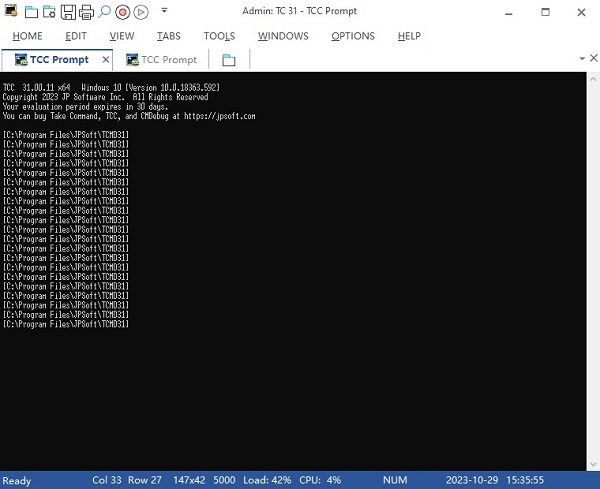
2、Take Command与您现有的Windows命令提示符命令和 CMD批处理文件兼容,同时添加了数千个新功能。(并且Take Command比CMD更快地运行您的CMD批处理文件!)
3、集成且熟悉的环境意味着您可以通过交互式命令提示符和批处理文件编程任务立即提高工作效率。
4、一致的命令提示符命令语法可缩短您的学习和开发时间。
5、在全面的帮助(包括命令行上下文敏感的弹出帮助命令语法),加速开发时间,并减少语法错误。
6、使用集成编辑器和批处理文件调试器,在很短的时间内创建和调试批处理脚本。
7、速度快- 显示输出比标准CMD命令提示快20-200%。
8、Take Command是完全可定制的,包括多个主题,颜色,菜单,工具栏和窗口。
9、您可以通过别名重新定义命令,为常规任务创建新命令和函数,并将常用命令分配给单个击键。
10、用户界面有英语,法语,德语,意大利语,俄语和西班牙语版本。(在线帮助目前仅提供英文版。)
1、使用功能强大的命令行编辑器修改并重新执行以前的命令
2、复制,删除,移动和重命名文件和目录组,而不仅仅是单个组
3、扩展目录搜索允许您通过仅输入其名称的一部分来更改到系统中任何位置的目录
4、在系统中的任何位置快速查找文件或文本
5、内置文件查看器包括滚动,搜索和打印功能
6、按日期,时间,大小和/或扩展通配符选择或排除文件,以实现文件管理的非凡灵活性
7、重新定义命令,为常规任务创建新命令和功能,甚至将常用命令分配给单个击键
8、在所有文件处理命令中直接访问FTP,TFTP和HTTP(包括SSL)目录和文件
9、通过交互式对话框或命令行完成配置调整
10、长达511个字符的文件描述提供了不适合文件名的信息
二、批处理文件功能
1、具有单步,断点,语法着色,书签,弹出变量窗口,可变监视窗口和编辑的批量调试器
2、改进的批处理语言添加子程序,IF / THEN / ELSE逻辑,DO循环,SWITCH语句,错误和异常处理以及130多个内部命令,同时保持与为CMD编写的批处理文件的兼容性
3、130多个内置变量包括系统配置,设备状态,网络驱动器检测以及可用内存和磁盘空间
4、200多个变量函数可以帮助操作和显示字符串,字符,数字,日期和时间,文件名等
三、Windows功能
1、轻松启动图形和字符模式应用程序 - 甚至可以在“获取命令”窗口中运行大多数控制台程序
2、内置屏幕回滚缓冲区允许您随时查看或打印过去命令的输出
3、可自定义的工具栏使您可以快速访问常用的命令和应用程序
4、“查找文件”对话框允许您在系统的任何位置快速搜索文件或文本 - 或使用新的FFIND命令从命令行搜索
5、可从“选项和实用程序”菜单访问的对话框,用于编辑环境变量,别名,文件描述和启动参数
6、新命令,如ACTIVATE,MSGBOX和QUERYBOX,允许您使用GUI功能并控制批处理文件中的GUI应用程序
Take Command、TCC、CMDebug和TCC- rt都是使用新版本的Visual Studio构建的。
用命令:
许多安全性,性能和大小的改进。
移行细胞癌:
许多安全性,性能和大小的改进。
命令对话框属性对话框现在支持完整性(仅限ReFS)和“无擦洗数据”(仅限ReFS)属性。
TCC将在运行外部应用程序后从STDIN中清除ENABLE_VIRTUAL_TERMINAL_INPUT标志。(至少有一个表现不佳的应用程序设置了它,但退出时没有清除它。)
TCC有一种新的伪字符装置。TMP0: - TMP9:与CLIP-: - CLIP9:类似,但速度更快一点,因为它们总是在UTF16中工作(因此它们不需要转换为ANSI),并且它们不需要访问Windows剪贴板(对于CLIP0:)。它们也不像CLIPn那样旋转:当某些内容粘贴到Windows剪贴板时。与CLIPn:一样,TMPn:值是TCC当前会话的本地值。
在命令名前加上*将会忽略库函数名匹配(以及之前忽略别名匹配的行为)。
IDE /批处理调试器:
许多安全性,性能和大小的改进。
Scintilla编辑控件已更新到5.3.7版本。
Lexilla语法着色控件已更新到5.2.7版本。
自v27以来,Toolbox窗口已更新为包含所有新命令、命令对话框、变量和函数。
“Go To”对话框现在显示了选项卡窗口中的当前行、当前列和总行数。
工具栏上有一个新的“RegEx Filter”组合框。如果在筛选框中输入字符串,调试器将在当前选项卡窗口中隐藏所有不匹配的行。
在“查找”对话框中有三个新功能:
•查找文本编辑控件现在是一个组合框,所以你可以检索先前的搜索字符串
•有一个新的“Wrap”复选框选项,将(连续)循环通过文档
•有一个新的“标记全部”按钮,将在文档中的每条匹配行上放置书签。标记支持扩展的TCC通配符(即*、?、[])或正则表达式。如果你输入一个没有通配符的字符串,一个*将被添加到字符串的前缀和附加(即,*string*),以在该行的任何地方找到匹配。
在“替换”对话框中有五个新功能:
•查找文本编辑控件现在是一个组合框,所以你可以检索先前的搜索字符串
•替换文本编辑控件现在是一个组合框,所以你可以检索以前的替换字符串
•有一个新的“Wrap”复选框选项,将(连续)循环通过文档
•正则表达式选项支持RE替换
•替换对话框现在显示替换的数量在右下角
TCEDIT:
许多安全性,性能和大小的改进。
Scintilla编辑控件已更新到5.3.7版本。
Lexilla语法着色控件已更新到5.2.7版本。
“Go To”对话框现在显示了选项卡窗口中的当前行、当前列和总行数。
工具栏上有一个新的“RegEx Filter”组合框。如果在过滤框中输入字符串,TCEdit将在当前选项卡窗口中隐藏所有不匹配的行。
在“查找”对话框中有三个新功能:
•查找文本编辑控件现在是一个组合框,所以你可以检索先前的搜索字符串
•有一个新的“Wrap”复选框选项,将(连续)循环通过文档
•有一个新的“标记全部”按钮,将在文档中的每条匹配行上放置书签。标记支持扩展的TCC通配符(即*、?、[])或正则表达式。如果你输入一个没有通配符的字符串,一个*将被添加到字符串的前缀和附加(即,*string*),以在该行的任何地方找到匹配。
在“替换”对话框中有五个新功能:
•查找文本编辑控件现在是一个组合框,所以你可以检索先前的搜索字符串
•替换文本编辑控件现在是一个组合框,所以你可以检索以前的替换字符串
•有一个新的“Wrap”复选框选项,将(连续)循环通过文档
•正则表达式选项支持RE替换
•替换对话框现在显示替换的数量在右下角
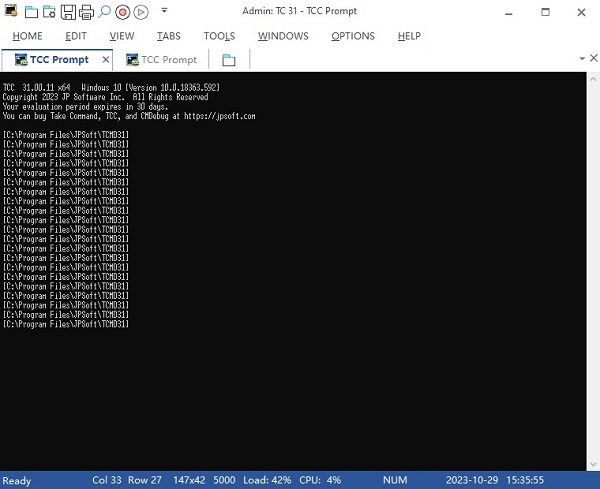
JP Software Take Command官方版(命令行处理器)特色
1、Take Command结合了命令行的强大功能和Explorer的易用性。您可以在选项卡式命令提示符窗口中操作文件,并以图形方式查看结果。2、Take Command与您现有的Windows命令提示符命令和 CMD批处理文件兼容,同时添加了数千个新功能。(并且Take Command比CMD更快地运行您的CMD批处理文件!)
3、集成且熟悉的环境意味着您可以通过交互式命令提示符和批处理文件编程任务立即提高工作效率。
4、一致的命令提示符命令语法可缩短您的学习和开发时间。
5、在全面的帮助(包括命令行上下文敏感的弹出帮助命令语法),加速开发时间,并减少语法错误。
6、使用集成编辑器和批处理文件调试器,在很短的时间内创建和调试批处理脚本。
7、速度快- 显示输出比标准CMD命令提示快20-200%。
8、Take Command是完全可定制的,包括多个主题,颜色,菜单,工具栏和窗口。
9、您可以通过别名重新定义命令,为常规任务创建新命令和函数,并将常用命令分配给单个击键。
10、用户界面有英语,法语,德语,意大利语,俄语和西班牙语版本。(在线帮助目前仅提供英文版。)
软件功能
一、命令行功能1、使用功能强大的命令行编辑器修改并重新执行以前的命令
2、复制,删除,移动和重命名文件和目录组,而不仅仅是单个组
3、扩展目录搜索允许您通过仅输入其名称的一部分来更改到系统中任何位置的目录
4、在系统中的任何位置快速查找文件或文本
5、内置文件查看器包括滚动,搜索和打印功能
6、按日期,时间,大小和/或扩展通配符选择或排除文件,以实现文件管理的非凡灵活性
7、重新定义命令,为常规任务创建新命令和功能,甚至将常用命令分配给单个击键
8、在所有文件处理命令中直接访问FTP,TFTP和HTTP(包括SSL)目录和文件
9、通过交互式对话框或命令行完成配置调整
10、长达511个字符的文件描述提供了不适合文件名的信息
二、批处理文件功能
1、具有单步,断点,语法着色,书签,弹出变量窗口,可变监视窗口和编辑的批量调试器
2、改进的批处理语言添加子程序,IF / THEN / ELSE逻辑,DO循环,SWITCH语句,错误和异常处理以及130多个内部命令,同时保持与为CMD编写的批处理文件的兼容性
3、130多个内置变量包括系统配置,设备状态,网络驱动器检测以及可用内存和磁盘空间
4、200多个变量函数可以帮助操作和显示字符串,字符,数字,日期和时间,文件名等
三、Windows功能
1、轻松启动图形和字符模式应用程序 - 甚至可以在“获取命令”窗口中运行大多数控制台程序
2、内置屏幕回滚缓冲区允许您随时查看或打印过去命令的输出
3、可自定义的工具栏使您可以快速访问常用的命令和应用程序
4、“查找文件”对话框允许您在系统的任何位置快速搜索文件或文本 - 或使用新的FFIND命令从命令行搜索
5、可从“选项和实用程序”菜单访问的对话框,用于编辑环境变量,别名,文件描述和启动参数
6、新命令,如ACTIVATE,MSGBOX和QUERYBOX,允许您使用GUI功能并控制批处理文件中的GUI应用程序
更新日志
v31.00.11版本Take Command、TCC、CMDebug和TCC- rt都是使用新版本的Visual Studio构建的。
用命令:
许多安全性,性能和大小的改进。
移行细胞癌:
许多安全性,性能和大小的改进。
命令对话框属性对话框现在支持完整性(仅限ReFS)和“无擦洗数据”(仅限ReFS)属性。
TCC将在运行外部应用程序后从STDIN中清除ENABLE_VIRTUAL_TERMINAL_INPUT标志。(至少有一个表现不佳的应用程序设置了它,但退出时没有清除它。)
TCC有一种新的伪字符装置。TMP0: - TMP9:与CLIP-: - CLIP9:类似,但速度更快一点,因为它们总是在UTF16中工作(因此它们不需要转换为ANSI),并且它们不需要访问Windows剪贴板(对于CLIP0:)。它们也不像CLIPn那样旋转:当某些内容粘贴到Windows剪贴板时。与CLIPn:一样,TMPn:值是TCC当前会话的本地值。
在命令名前加上*将会忽略库函数名匹配(以及之前忽略别名匹配的行为)。
IDE /批处理调试器:
许多安全性,性能和大小的改进。
Scintilla编辑控件已更新到5.3.7版本。
Lexilla语法着色控件已更新到5.2.7版本。
自v27以来,Toolbox窗口已更新为包含所有新命令、命令对话框、变量和函数。
“Go To”对话框现在显示了选项卡窗口中的当前行、当前列和总行数。
工具栏上有一个新的“RegEx Filter”组合框。如果在筛选框中输入字符串,调试器将在当前选项卡窗口中隐藏所有不匹配的行。
在“查找”对话框中有三个新功能:
•查找文本编辑控件现在是一个组合框,所以你可以检索先前的搜索字符串
•有一个新的“Wrap”复选框选项,将(连续)循环通过文档
•有一个新的“标记全部”按钮,将在文档中的每条匹配行上放置书签。标记支持扩展的TCC通配符(即*、?、[])或正则表达式。如果你输入一个没有通配符的字符串,一个*将被添加到字符串的前缀和附加(即,*string*),以在该行的任何地方找到匹配。
在“替换”对话框中有五个新功能:
•查找文本编辑控件现在是一个组合框,所以你可以检索先前的搜索字符串
•替换文本编辑控件现在是一个组合框,所以你可以检索以前的替换字符串
•有一个新的“Wrap”复选框选项,将(连续)循环通过文档
•正则表达式选项支持RE替换
•替换对话框现在显示替换的数量在右下角
TCEDIT:
许多安全性,性能和大小的改进。
Scintilla编辑控件已更新到5.3.7版本。
Lexilla语法着色控件已更新到5.2.7版本。
“Go To”对话框现在显示了选项卡窗口中的当前行、当前列和总行数。
工具栏上有一个新的“RegEx Filter”组合框。如果在过滤框中输入字符串,TCEdit将在当前选项卡窗口中隐藏所有不匹配的行。
在“查找”对话框中有三个新功能:
•查找文本编辑控件现在是一个组合框,所以你可以检索先前的搜索字符串
•有一个新的“Wrap”复选框选项,将(连续)循环通过文档
•有一个新的“标记全部”按钮,将在文档中的每条匹配行上放置书签。标记支持扩展的TCC通配符(即*、?、[])或正则表达式。如果你输入一个没有通配符的字符串,一个*将被添加到字符串的前缀和附加(即,*string*),以在该行的任何地方找到匹配。
在“替换”对话框中有五个新功能:
•查找文本编辑控件现在是一个组合框,所以你可以检索先前的搜索字符串
•替换文本编辑控件现在是一个组合框,所以你可以检索以前的替换字符串
•有一个新的“Wrap”复选框选项,将(连续)循环通过文档
•正则表达式选项支持RE替换
•替换对话框现在显示替换的数量在右下角
同类软件
网友评论
共0条评论(您的评论需要经过审核才能显示)
分类列表
精彩发现
换一换精品推荐
-

二维码大师 v1.0.14.328官方版 系统其他 / 1.18M
查看 -

NTLite(Windows系统优化安装工具) v2024.4.9860官方版 系统其他 / 21.85M
查看 -

sandboxie plus中文版 v1.13.3官方版 系统其他 / 16.79M
查看 -

ProcessKO(进程查杀工具) v6.31中文版 系统其他 / 177K
查看 -

深度终端官方版 v2.6.0linux版 系统其他 / 4.67M
查看
专题推荐
本类排行
月排行总排行









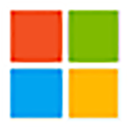


















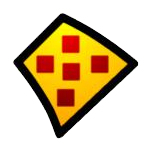



 赣公网安备 36010602000087号
赣公网安备 36010602000087号